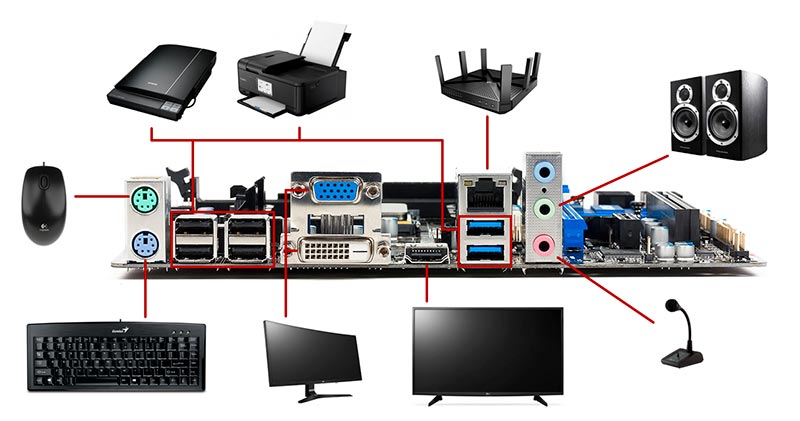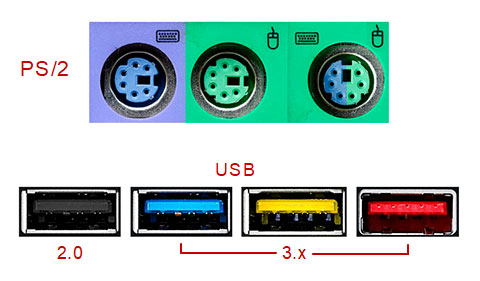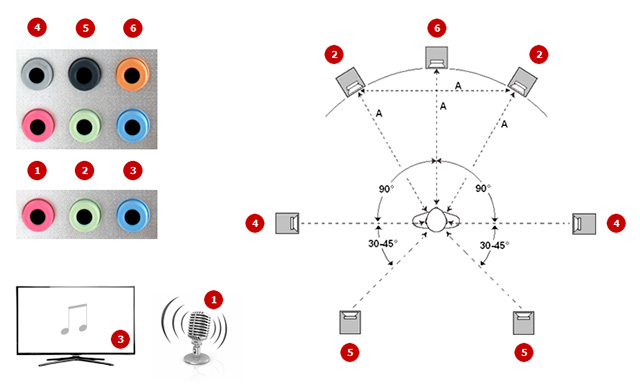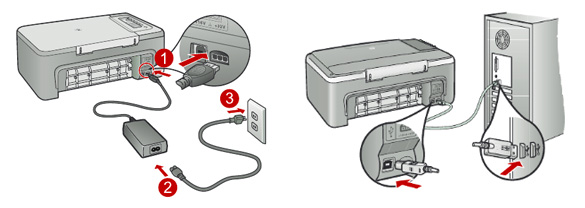Как подключить компьютер правильно периферийные устройства
Как подключить периферийные устройства к компьютеру? Виды разъемов компьютера.
И так, у нас есть системный блок, монитор, клавиатура с мышью и различные периферийные устройства. Давайте разберемся, что и куда подключается.
Как мы уже знаем, материнская плата — это главная плата компьютера. На нее устанавливается процессор, оперативная память и дополнительные устройства, такие как видеокарта, сетевая или звуковая карты. Также эти устройства могут быть уже встроены в материнскую плату (интегрированы в нее).
Материнские платы проектируются так, чтобы разъемы интегрированных и установленных в них устройств размещались с одной стороны. Соответственно компьютерные корпуса проектируются таким образом, чтобы все основные разъемы выводились на заднюю панель корпуса. Некоторые наиболее популярные разъемы могут выводиться и на переднюю панель (например, разъем подключения наушников или USB-разъем).
Различные модели материнских плат и дополнительных устройств, которые на них устанавливаются, могут иметь различные разъемы. Но есть группа разъемов, которые с большой долей вероятности вы найдете на задней панели своего компьютера.
Задняя панель компьютера
Внимание! Перед подключением устройств к компьютеру обязательно убедитесь, что устройство и сам компьютер выключены. При подключении включенных устройств возникает угроза повреждения микросхем устройства, а соответственно и выхода устройства из строя.
Эти разъемы отличаются только цветом: зеленый предназначен для мыши, а фиолетовый для клавиатуры. Как правило, коннектор мыши и клавиатуры также имеют зеленый и фиолетовый цвет. Все чаще используются мыши и клавиатуры, использующие разъем USB (Universal Serial Bus – универсальная последовательная шина). Этот разъем стал очень популярным и с помощью него к компьютеру подключается огромное количество различных устройств, начиная с флэшек, внешних жестких дисков и заканчивая принтерами, сканерами, фотоаппаратами и видеокамерами.
Разъем USB, в отличие от других разъемов компьютера, позволяет подключать и отключать устройства во время работы компьютера. После подключения устройства к компьютеру операционная система автоматически определяет устройство и пытается самостоятельно найти и установить на компьютер дополнительные программы-драйвера, позволяющие управлять устройством с помощью операционной системы. Если операционной системе не удается самостоятельно найти необходимый драйвер, то она обратится за вашей помощью, вызвав соответствующее диалоговое окно на экран монитора. USB разъемы стали настолько популярны, что на современные материнские платы устанавливают по 2, 4, 6 и даже 8 разъемов. Часто производители компьютерных корпусов размещают на передней панели компьютера несколько USB-разъемов для более удобного подключения флэшек, фотоаппаратов и др. устройств.
Далее рассмотрим наиболее важный разъем, предназначенный для подключения монитора. Этот разъем обычно находится на видеокарте, которая находится внутри системного блока (установлена на материнскую плату). В недорогих офисных компьютерах видеокарта может быть интегрирована в материнскую плату и разъем для подключения монитора может находиться в другом месте на задней панели корпуса. Для подключения монитора существуют два разъема — аналоговый (VGA или D-Sub) и цифровой (DVI, Digital Video Interface).
Кабель для подключения монитора к компьютеру обычно идет в комплекте с монитором.
Если у вас LCD монитор, т.е. жидкокристаллический, то имеет смысл сразу подключать монитор к разъему DVI. Дело в том, что видеокарта формирует цифровые сигналы, с которыми работают LCD мониторы. CRT-мониторы (в которых установлена электронно-лучевая трубка) используют аналоговый сигнал. Поэтому на видеокартах есть преобразователь цифрового сигнала в аналоговый (разъем VGA). Если вы подключаете LCD монитор к аналоговому разъему D-Sub, то сигнал проходит двойное преобразование, сначала из цифрового в аналоговый и затем в самом мониторе обратно в цифровой. Как известно любое преобразование происходит с потерей информации, т.е. с потерей качества. Скорее всего, потерю качества картинки на мониторе вы просто не увидите, но все же логичней использовать разъемы по их назначению.
И так, для подключения монитора к системному блоку воспользуйтесь соответствующим кабелем (с разъемами D-Sub или DVI). Один конец кабеля подключается к монитору, второй к разъему на видеокарте. Для предотвращения случайного отсоединения кабеля разъемы часто имеют винты, которыми можно его зафиксировать.
Еще встречаются так называемые универсальные порты COM (Communication port – коммуникационный порт) и LPT (Line Printer – построчный принтер). COM-порт, который также называют последовательным портом, уже практически вышел из употребления. Ранее он использовался для подключения модема или компьютерной мыши. Сейчас можно встретить источники бесперебойного питания, которые подключаются к компьютеру через COM-порт. Этим самым вы получаете возможность управлять ИБП через специальную программу, которая идет в комплекте с источником. COM-порт располагается обычно на материнской плате и их может быть несколько.
LPT-порт, который также называют параллельным портом, так же практически не используется. Ранее он использовался в основном для подключения принтеров. В настоящее время практически все современные принтеры подключаются к компьютеру через USB-порт.
Установка периферийных устройств и проверка работоспособности
В отличие от внутренних компонентов, для установки периферийных устройств не нужно открывать корпус.
Периферийные устройства подключаются к разъемам на внешней части корпуса с помощью проводов или беспроводной связи. Исторически периферийные устройства разработаны в расчете на определенный тип портов. Например, в конструкции принтеров для персональных компьютеров предусмотрено подключение к параллельному порту, который передает от компьютера к принтеру данные в определенном формате.
Разработанный интерфейс универсальной последовательной шины (USB) сильно упростил использование проводных периферийных устройств. USB-устройства не требуют сложных процедур конфигурации. Они просто подключаются к соответствующему порту (при наличии нужного драйвера). Кроме того, все чаще появляются устройства, которые подключаются к узлу с использованием беспроводной технологии.
Установка периферийного устройства выполняется в несколько этапов. Порядок и тип этих шагов зависит от типа физического подключения и от того, относится ли устройство к типу автоматически настраивающихся ( PnP ). Предусмотрены следующие шаги:
подсоединение периферийного устройства к узлу с помощью соответствующего кабеля или беспроводного соединения;
подключение устройства к источнику питания;
установка соответствующего драйвера.
Некоторые устаревшие устройства, так называемые «обычные устройства», не предусматривают самонастройки. Драйверы таких устройств устанавливаются после того, как устройство подключается к компьютеру и включается питание.
Драйверы самонастраивающихся USB-устройств в системе уже имеются. В таком случае при подключении и включении операционная система распознает устройство и устанавливает соответствующий драйвер.
При установке устаревшего или неподходящего драйвера периферийное устройство ведет себя непредсказуемо. В связи с этим необходимо установить самый современный драйвер.
Если подключенное и установленное периферийное устройство не работает, убедитесь, что все кабели правильно подключены и устройство включено в сеть.
У многих устройств, например, у принтеров, есть функция непосредственной проверки без участия компьютера. Эта функция позволяет убедиться, что само устройство работает нормально. Если устройство работает, но не подключается к компьютерной системе, возможно, проблема в кабеле.
Замените подозрительный кабель проверенным. Если проблема не исчезнет, нужно будет убедиться, что операционная система опознает тот порт, к которому подключено периферийное устройство.
Если по виду все в порядке, возможно, что устройство несовместимо с текущим аппаратным оборудованием или операционной системой и для устранения неполадки нужна дополнительная информация.
Установленное периферийное устройство нужно полностью проверить. Если доступна только часть функций, скорее всего, драйвер устарел. Эту проблему несложно устранить методом загрузки и установки самого современного драйвера с веб-страницы производителя.
Подключение системного блока
Первое, с чего необходимо начать, это подключение системного блока к электросети. Для этого применяют специальный сетевой кабель.
Блок питания оснащён кнопкой включения/отключения подачи электроэнергии — переведите её в положение выключено и подсоедините сетевой кабель, но не спешите вставлять вилку в розетку.
Внимание. Все последующие действия выполняются при полном отключении системного блока от сети.
К системному блоку можно подключить широкий спектр внешних устройств, но их количество ограничено интерфейсными разъёмами материнской платы. Хотя, и это ограничение можно обойти.
Для начала, рассмотрим варианты подключения стандартного набора компьютерной периферии:
А также, не забудем о подключении интернет-кабеля к системному блоку.
Подключение клавиатуры и мыши к системному блоку
Существует два варианта подключения клавиатуры и мыши — для этого используются два вида интерфейсных разъёмов — USB и PS/2 (устаревший).
Разъём PS/2 имеет цветную маркировку:
Так же есть универсальный PS/2-интерфейс, к нему можно подключать клавиатуру или мышь.
В любом случае, лучше использовать USB-интерфейс, который устроен так, что при подключении клавиатуры/мыши устройство задействуется автоматически, в то время как, подключение к разъёму PS/2 требует перезагрузки компьютера.
Цветная маркировка не обошла и USB-порты, она указывает на версию USB-интерфейса:
Подключение монитора к системному блоку
Монитор можно подключить, как к видеокарте, так и к материнской плате. Последняя, должна обладать встроенной графикой или поддерживать работу с интегрированным графическим ядром процессора. Независимо от способа подключения монитора к системному блоку, разъёмы и кабели будут идентичны.
На данный момент, используются следующие видеоразъёмы:
Подключение аудиоустройств к системному блоку
Для подключения колонок или наушников к системному блоку, применяется специальный аудиоинтерфейс материнской платы. В зависимости от звуковой схемы (2.x, 3.1, 4.x, 5.x, 6.1 и 7.1), на материнскую плату устанавливают аудиопанель с 3-мя или 6-ю гнёздами.
Чтобы избежать путаницы при подключении аудиосистем, применяют специальную цветную маркировку входов и выходов:
Подключение к системному блоку устройств ввода/вывода
Компьютерная периферия универсальна и использует для подключения USB-интерфейс.
Прежде чем подключать к системному блоку сканер, принтер, МФУ и прочие устройства ввода/вывода, ознакомьтесь с инструкцией по их правильной установке. К примеру, некоторые принтеры, при инсталляции драйверов, указывают пошагово, когда нужно подключить устройство к системному блоку, а когда к электросети.
Что делать, если закончились USB-порты
USB-интерфейс универсален и поддерживает до 127 устройств на один контроллер. Следовательно, к системному блоку можно подключить большее число устройств, но как? Всё очень просто, для этого используют специальный USB-концентратор, который имеет несколько USB-портов, но задействует лишь один USB-порт на материнской плате.
Главное, что нужно учитывать при покупке USB-концентратора, он должен быть активным, то есть, иметь отдельный блок питания. Только в этом случае, вы будете спокойно работать с периферией — устройства не будут периодически «отваливаться» из-за недостатка питания.
Подключение системного блока к интернету
Чтобы подключить компьютер к интернету, необходимо задействовать сетевой порт на материнской плате.
Интернет-кабель (витая пара) или патч-корд подсоедините к роутеру, а второй его коннектор к разъёму RJ-45 на материнской плате. При включении компьютера, роутер назначит IP-адрес вашему ПК, а операционная система автоматом настроит встроенную сетевую карту материнской платы.
Всё, после подключения внешних устройств к системному блоку, можно включать компьютер. Не забудьте включить блок питания.
Как правильно подключить компьютер
В этой статье я постараюсь доступным языком объяснить, как подключить компьютер и основные периферийные устройства к нему. Для начала давайте вспомним, что в этой и во всех других статьях компьютер или системный блок являются синонимами. Это сделано для более простого понимания материала начинающему пользователю.
А теперь давайте рассмотрим, что же мы будем подключать:
Теперь более подробно расскажу о каждом из них.
Как подключить компьютер
Для этого необходимо просто подключить кабель питания к компьютеру одним концом, а другим в розетку.
Примечание: Все остальные устройства подключаются к системному блоку компьютера.
Как подключить монитор
Для его подключения необходимо минимум два кабеля — это кабель питания и интерфейсный кабель.
Интерфейсный кабель может быть трех типов — это VGA, HDMI и DVI. Предпочтительно выбирать два последних, т. к. по ним передается цифровой сигнал, а не аналоговый, что в конечном счете влияет на качество изображения на мониторе.
Примечание: Если у Вас на мониторе нет цифрового входа, то не пытайтесь через переходники использовать кабель HDMI или DVI. К улучшению картинки на мониторе это не приведет.
В зависимости от дополнительных опций Вашего монитора к нему могут подключаться еще кабели, например, от видеокамеры, колонок, встроенных в монитор или USB-разъема на мониторе.
Теперь перейдем непосредственно к подключению всех этих проводов.
Сначала подключим все кабели к монитору, как показано на фото ниже. Интерфейсный кабель зафиксируем с помощью винтов, поворачивая их по часовой стрелке.
Затем подключим все те же кабели в системный блок компьютера в соответствующие им разъемы. Причем при подключении кабеля DVI зафиксируем его винтами, при подключении кабеля от колонок выберем зеленый разъем (для стерео системы).
После вставим вику в розетку и попробуем включить монитор на кнопку включения. На экране должен появиться и исчезнуть логотип производителя.
Как подключить клавиатуру и мышь
Следующим этап подключения нашего компьютера рассмотрим подключение устройств ввода: клавиатуры и мыши.
Клавиатура и мышь подключаются довольно просто в разъем USB системного бока компьютера.
В большинстве случаев для их работы в операционной системе уже предусмотрены драйвера и по прошествии небольшого промежутка времени после подключения, они должны заработать.
Примечание: Для некоторых клавиатур и мышей, например, геймерских с дополнительными кнопками и функциями необходимо установка дополнительных драйверов с диска, идущих в комплекте.
Как подключить принтер/сканер/МФУ
Эти устройства относятся к периферийным устройствам копировально-множительного типа и их подключение очень похоже. Именно поэтому они объединены в одну группу.
Для их подключения имеется в простейшем случае два типа кабеля — это интерфейсный (USB-кабель) и кабель питания.
Сначала необходимо вставить кабели для подключения принтера/сканера/МФУ в устройство, причем USB-кабель трапециевидной стороной, а затем, в компьютер как показан она фото ниже.
Как подключить флешку
Флешка подключается в USB разъем компьютера и по прошествии некоторого времени после подключения определяется операционной системой. С ней вы можете работать через проводник Windows как и с вашим основным жестким диском.
Установка дополнительных драйверов не требуется, т. к. операционная система уже их имеет.
Как подключить стерео колонки
Стерео колонки бывают двух видов — это активные и пассивные. В активных колонках используется усилитель и поэтому они имеют кроме интерфейсного кабеля (обычно это mini-Jack 3.5) еще и кабель питания (может быть или вилка 220V или USB-кабель).
Для подключения необходимо интерфейсный кабель от колонок соединить с зеленым разъемом на компьютере, как показано на фото. Подать питание вставив, вилку в розетку или USB-кабель в компьютер.

После этого нажатием на кнопку включения и прокруткой ролика звука их необходимо включить.
Установка дополнительных драйверов не требуется.
На этом мы завершим подключение устройств к системному блоку компьютера! Вы узнали как правильно подключить компьютер! А для проверки ниже приведено изображение задней стороны системного блока.
Подключение периферийных устройств
Подключение периферийных устройств
Внешние переферийные устройства, например: цифровая фотокамера, картридер, принтер, сканер или внешний модем обычно подсоединяются к компьютеру посредством кабеля к соответствующему компьютерному порту. Существует ряд разновидностей таких портов: от очень медленных последовательных COM-портов до очень быстрых Fireware. Ниже приводятся краткие сведения о каждом из них.
Серийные порты. Серийные (последовательные) COM-порты используются в основном для подключения аналоговых модемов, предназначенных для выхода в Интернет. Множество ЦФК подключаются через этот порт для передачи файлов в компьютер (рис. 1.4) Последовательный порт пропускает за такт только 1 бит информации. Отсюда недостаток – очень невысокая скорость работы. В компьютере это самый медленный порт. Поэтому пересылка на компьютер изображения не самого высокого качества может занять до 10 минут.
Параллельные порты. Принтеры практически всегда подключают к компьютеру через параллельные LPT-nopты, чье быстродействие гораздо выше, чем СОМ-портов. Именно поэтому их применяют для подключения к компьютеру картридеров, причем в картридере должен быть предусмотрен разъем для LPT-кабеля. Тогда картридер подключается непосредственно к компьютерному LPT-порту, а если вам необходимо в это же время распечатать какую-то информацию, то подключение принтера осуществляется через разветвитель картридера. Если в картридере такой возможности не предусмотрено, то необходимо запастись специальным кабелем.
SCSI порты. Через порт SCSI (Small Computer System Interface) к компьютеру подключают сканеры, жесткие диски (винчестеры), устройства чтения и записи компакт-дисков. Несомненное преимущество такого порта – возможность одновременного подключения к нему двух и более устройств. Первое устройство подключается непосредственно к компьютеру, а остальные по типу гирлянды подключаются друг в друга, образуя непрерывную цепочку (daisy-chain) устройств. Пропускная способность SCSI порта достаточно велика, однако он изготавливается на отдельной плате, и установка ее в компьютер может вызвать некоторые затруднения у пользователя.
Universal Serial Bus (USB). На примере (Универсальной последовательной шины) – USB видно, сколько времени надо, чтобы новый интерфейс широко распространился. Этот интерфейс разрабатывался совместными усилиями лидеров компьютерной индустрии, включая Intel и Microsoft. Назначение USB – стать единой шиной для подключения к компьютеру всех внешних периферийных устройств, заменив устаревшие параллельный и последовательный интерфейсы. Спецификация 1.0 интерфейса USB вышла в 1995 г., в 1998 г. она была расширена, и появилась версия 1.1. Сначала пользователи не уделяли ей особого внимания, хотя USB уже и присутствовала во всех компьютерах, но оставалась опцией. Массовый переход на этот интерфейс практически совпал по времени с выходом в 2001 г. версии 2.0, вполне соответствующей требованиям современной периферии. Пять лет – срок для компьютерной индустрии огромный. Даже возросшая в 40 раз по сравнению с версией 1.1 производительность USB 2.0 сегодня уже не кажется достаточно перспективной. USB предполагалось сделать универсальной и удобной в использовании. Этих целей достичь удалось. Именно USB для многих пользователей стала примером того, что стоит за понятием Plugand-Play. К тому же после появления версии 2.0 эта шина применяется или может эффективно применяться практически во всех периферийных устройствах – от клавиатур до винчестеров.
При переходе к версии 2.0, кабель USB и разъемы не поменялись, что удобно для пользователей и производителей. Разъемы содержат по четыре контакта (рис. 1.5).
Периферийные устройства, с точки зрения спецификации USB 2.0, разделяются на высокоскоростные, использующие наибольшую предоставляемую им шиной скорость передачи данных (480 Мбит/с в версии 2.0 и 12 Мбит/с в версии 1.1), и медленные, которым достаточно скорости 1,5 Мбит/с. При подключении устройства к USB выполняется инициализация, т. е. выясняются его требования к скорости и питанию. Эти задачи решаются с помощью корневых контроллеров и концентраторов, которые поддерживают все определенные стандартом скорости и режимы на каждом из своих портов (рис. 1.6).
Одно из достоинств USB – изохронный режим. Он применяется в устройствах, которым должна предоставляться гарантированная полоса пропускания для передачи потоковых данных, например, в видеокамерах, цифровых аудиоусилителях, колонках. В этом случае интерфейс предоставляет устройству возможность передать или получить определенный объем данных в каждую единицу времени.
Данные передаются в сети USB 1.1 фреймами, каждый из которых состоит из 1 500 байт и занимает 1 мс времени. В версии 2.0 введены микрофреймы продолжительностью 1/8 мс.
Интерфейс USB предусматривает электропитание устройств, не имеющих своего источника питания и потребляющих ток не более 500 мА при напряжении 5 В (т. е. мощностью до 2,5 Вт). При инициализации каждому устройству обеспечивается питание 0,5 Вт. Благодаря этому устройства, потребляющие мало энергии, – мыши, клавиатуры, флэш-накопители – не нуждаются в адаптерах питания. Интерфейс USB позволяет подсоединять и отсоединять устройства в любое время (разумеется, дождавшись конца передачи или записи данных), не выключая их питание и компьютер. Кроме того, при переходе компьютера в режим с пониженным энергопотреблением многие USB-устройства автоматически переключаются в ждущий режим.
В настоящее время в качестве расширения стандарта продвигается технология USB On-The-Go (OTG), которая отличается от «классического» интерфейса USB тем, что каждое устройство может одновременно выполнять роль и периферии, и контроллера. В этом случае становится возможным прямое равноправное (одноранговое) двунаправленное соединение периферийных устройств без участия компьютера по схеме «точка-к-точке» (point-to-point). Внедрение технологии OTG существенно повысит универсальность и удобство USB.
FireWire (IEEE 1394). Влияние Microsoft и Intel на компьютерную индустрию огромно, но все же не безгранично. Поэтому одновременно с USB компанией Apple при участии других компаний, включая Sony и Texas Instruments, разрабатывался альтернативный последовательный интерфейс. Он получил множество названий, среди наиболее известных – IEEE 1394, iLink, FireWire. Последнее было закреплено Институтом инженеров по электротехнике и электронике (IEEE) в качестве официального. Спецификация FireWire вышла в том же 1995 году, что и USB. Причем созданный Apple стандарт оказался гораздо мощнее по пропускной способности и другим характеристикам. Благодаря громадной пропускной способности (до 400 Мбит/с) и поддержке изохронного режима FireWire с самого начала нашел применение в компьютерной периферии и цифровых устройствах, использующих мощные потоки данных. Им начали оснащать внешние винчестеры, CD– и DVD-рекордеры, сканеры и принтеры, видеокамеры. Sony дала этому интерфейсу фирменное название iLink и намерена оснастить им все свои цифровые аудио– и видеоустройства. В то же время FireWire не стал прямым конкурентом USB. Так, в компьютерах Apple прижились обе технологии. Появление FireWire позволило отказаться во внешней периферии от более дорогого и громоздкого параллельного интерфейса SCSI. FireWire радикально отличается от USB по топологии, он построен по принципу гирляндной цепи (daisy chain), состоящей из последовательно соединенных одноранговых устройств. Эта топология позволяет создавать не только линейные, но и древовидные схемы подключения. Поскольку время ожидания ответного сигнала, установленного спецификацией IEEE 1394, ограничено, длина кабеля не превышает 4,5 м. Между любыми двумя устройствами не должно быть больше 16 транзитных участков.
Каждый узел (устройство) в сети FireWire при инициализации получает 6-битный идентификационный номер (адрес узла). В каждой отдельной сети может присутствовать до 63 узлов. Кроме того, допускается соединение мостами сетей, идентифицируемых собственным 10-битным номером, максимальное число мостов – 1 023. Применение 16-битных адресов узлов позволяет объединить шиной FireWire до 64 449 узлов, а общее адресное пространство FireWire составляет 264 адреса (используются 64-битные адреса), как и в случае с USB. На практике же число устройств ограничивается пропускной способностью интерфейса. Функционально FireWire очень близок USB: поддерживаются «горячее» подключение и отключение устройств, асинхронный и изохронный режимы передачи данных, технология Plug-and-Play, подача питания на устройства через интерфейс. Номинальная скорость передачи данных составляет 100 Мбит/с (в восемь раз больше, чем у USB 1.0), но уже первая спецификация предусматривала удвоенную и учетверенную скорости, т. е. 200 и 400 Мбит/с соответственно (рис. 1.7).
Кабель FireWire состоит из шести проводников. Это две отдельно экранированные витые пары (желтый и синий, красный и зеленый), служащие для передачи данных, два провода, по которым подается питание на подключенные устройства (коричневый и белый проводники), имеется еще общий экран. Провода питания рассчитаны на ток до 1,5 А при напряжении от 8 до 40 В. Толщина круглого кабеля обычно не превышает 6 мм, но корпорация Sony для портативной техники разработала еще более тонкий четырехпроводный кабель, в котором отсутствуют проводники питания. Соответственно появились более миниатюрные 4-контактные разъемы (рис. 1.8). Несмотря на удивительную для компьютерной индустрии «необновляемость» FireWire, работы над усовершенствованием стандарта не прекращались. В 2000 г. вышла спецификация IEEE 1394а, изменения в которой коснулись физической и логической организации интерфейса. Характеристики остались прежними. Однако появилась возможность перевода устройств в режим экономного энергопотребления (как это сделано в USB) и была введена команда PHY Ping для измерения задержки при прохождении сигнала между устройствами. Последняя заменяет существовавшее в первой версии жестко заданное максимальное время на прохождение сигнала, равное 144 не. В результате устройства, поддерживающие IEEE 1394а, можно соединять кабелем длиннее 4,5 м. Новая спецификация IEEE 1394b направлена на общую модификацию интерфейса, в том числе с целью многократного повышения его производительности. Как ожидается, в IEEE 1394b будут обеспечены скорости передачи данных 800, 1 600 и, не исключено, 3 200 Мбит/с.
Данный текст является ознакомительным фрагментом.
Продолжение на ЛитРес
Читайте также
Драйверы устройств
Драйверы устройств Драйверы устройств обеспечивают интерфейс между ядром UNIX и аппаратной частью компьютера. Благодаря этому от остальной части ядра скрыты архитектурные особенности компьютера, что значительно упрощает перенос системы и поддержку работы различных
Глава 9. Подключение и настройка аппаратных устройств
Глава 9. Подключение и настройка аппаратных устройств Существует бесконечное множество аппаратных конфигураций, рассмотреть каждую из которых не представляется возможным. Даже если говорить только о типах устройств, и то рассмотреть их все будет трудновато. А,
П11. К главе 9 «Подключение и настройка аппаратных устройств»
7.4. Подключение и конфигурирование аппаратных устройств
7.4. Подключение и конфигурирование аппаратных устройств 7.4.1. Ядро и поддержка устройств Ядро ОС Linux может быть собрано как монолитное или модульное. Монолитное ядро — это один большой файл, в который включены сразу все возможности, заложенные в данную версию ядра. Оно без
Диспетчер устройств
Диспетчер устройств Как и в более ранних операционных системах Windows, компонент Диспетчер устройств используется для отображения и настройки оборудования, которое в данный момент установлено в компьютере и используется операционной системой. Здесь вы можете управлять
Диспетчер устройств
Диспетчер устройств Диспетчер устройств входит в стандартную консоль devmgmt.msc и имеет GUID-номер <74246BFC-4C96-11D0-ABEF-0020AF6B0B7A>. После вызова данной консоли откроется окно, подобное приведенному на рис. 10.3.Окно Диспетчера устройств отображает все установленное на компьютере
Глава 3 Подключение оборудования и работа с Диспетчером устройств
Глава 3 Подключение оборудования и работа с Диспетчером устройств Использование современного компьютера немыслимо без дополнительного оборудования. Многие ошибочно полагают, что это не так: мол, я в компьютере только храню и обрабатываю данные, и работаю в Интернете,
Подключение нового оборудования и удаление устройств
Подключение нового оборудования и удаление устройств Чтобы подключить к компьютеру новое оборудование, выберите в панели управления категорию Оборудование и звук, и щелкните на ссылке Устройства и принтеры. Можно поступить и проще, выбрав в меню Пуск команду Устройства
8.3. Подключение устройств
8.3. Подключение устройств Аппетит всегда приходит во время еды. Когда вы покупаете свой первый компьютер, кажется, что в нем есть все. В нем столько «всего», что вам никогда не освоить всех его возможностей. Но проходит время, технологии развиваются, ваши запросы растут, и
Разъемы для подключения периферийных устройств
Разъемы для подключения периферийных устройств COM (RS-232, D-Sub 9-pin), LPT (D-Sub 25-pin), FIR, IEEE-1284, PS/2 и многие другие вымерли, остался фактически лишь USB. Если принципиально нужен LPT– или COM-порт – можно приобрести репликатор портов или переходники на USB вроде USB-COM BF-810 от BAFO (www.bafo.com.tw),
Профили устройств
Профили устройств Что делать, если один и тот же файл на разных мониторах выглядит по-разному? И откуда берутся различия в картинке, если один и тот же снимок распечатать на разных принтерах? В таких случаях устройства чаще всего оказываются в полном порядке. Но прежде, чем
Сайты крупнейших производителей периферийных устройств, комплектующих и аксессуаров для ноутбуков
Сайты крупнейших производителей периферийных устройств, комплектующих и аксессуаров для ноутбуков Addonics – www.addonics.com – внешние накопители и др.AMD – www.amd.ru – процессоры.ATI – www.ati.com/ru/ – видеочипы.D-Link – www.dlink.ru – LAN-карты, модемы.Intel – www.intel.ru – процессоры, сетевые решения.Iomega
11.6. Диспетчер устройств
11.6. Диспетчер устройств Диспетчер устройств — это специальная программа, с помощью которой мы можем узнать, какие устройства установлены в нашей системе. Также Диспетчер устройств позволяет определить состояние любого устройства нашей системы.Чтобы открыть Диспетчер
Глава 15 Подключение устройств к ноутбуку
Глава 15 Подключение устройств к ноутбуку • Мобильные телефоны• Карманные компьютеры• Цифровые фотоаппараты• Подключение принтераПримерно 10–15 лет назад главной задачей компьютерных компаний было установление ПК в каждый дом, а еще лучше, если таких ПК будет по